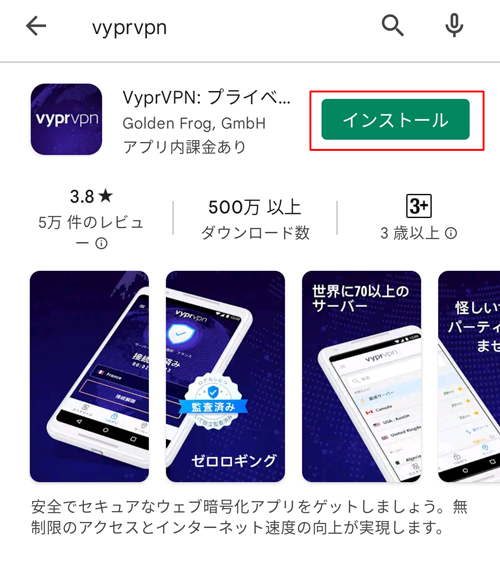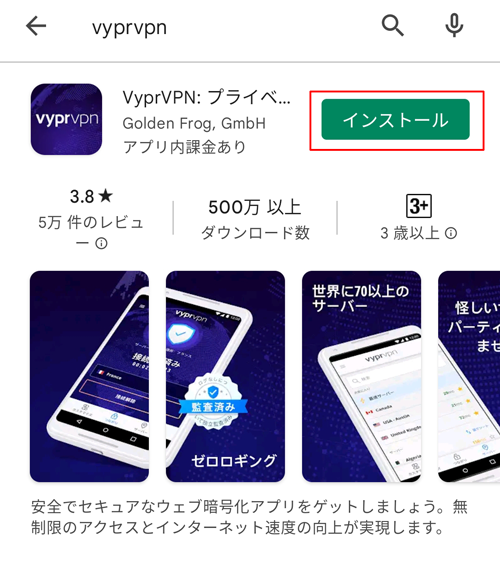この記事では、VyperVPNの登録方法から各種アプリの導入、使い方のほか、以下の内容について解説していますのでぜひ参考にしてください。
また、「VyprVPNの特徴・評判まとめ」では、具体的なメリット・デメリット点などを解説しているので、ぜひ参考にしてみてください。
| サーバー設置国数 | 70ヵ国以上 |
| サーバー数 | 700以上 |
| 月額料金 | 1カ月:15ドル(約1,950円) |
| 最安価格 | 1年:8.33ドル(約1,083円)44%OFF |
| 最大同時接続台数 | 5台 |
| 専用アプリ | Windows/MacOS/Linux/Android/iOS/QNAP/Blackphone/Anonabox |
\ アプリはボタンひとつで簡単操作/
VyprVPNの登録方法(Androidアプリ経由)
VyprVPNはAndroid、もしくはiPhoneアプリ経由で登録すると3日間の無料体験期間が付いてきます。
公式ホームページは日本語非対応かつ、無料体験期間が付いてこないので、少しでもお得に利用したい場合は、モバイルアプリ経由の登録がおすすめです。
なお、モバイルアプリ経由で登録したユーザーは、公式サイト上でも同様にログインすることが可能なので、PC版アプリも利用できます。
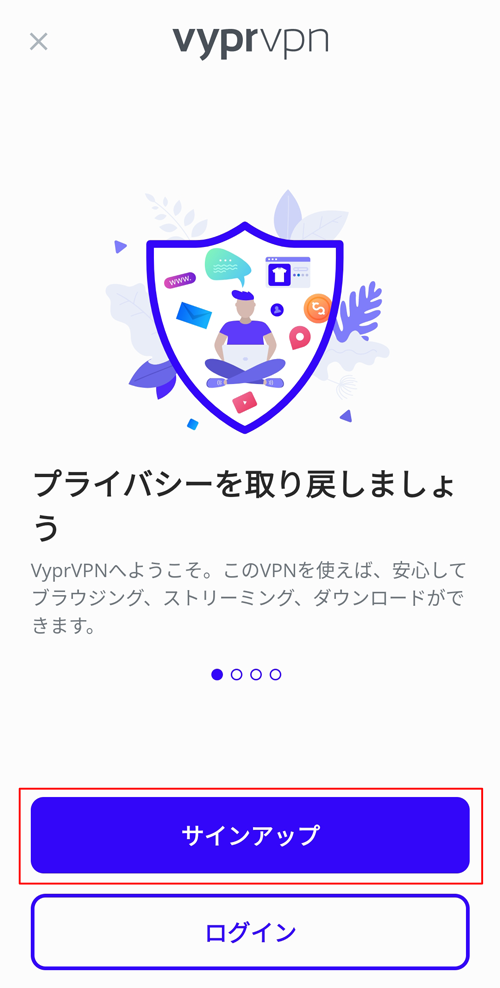
アプリのインストールが完了すると自動的に立ち上がるので、トップ画面の「サインアップ」ボタンをタップします。
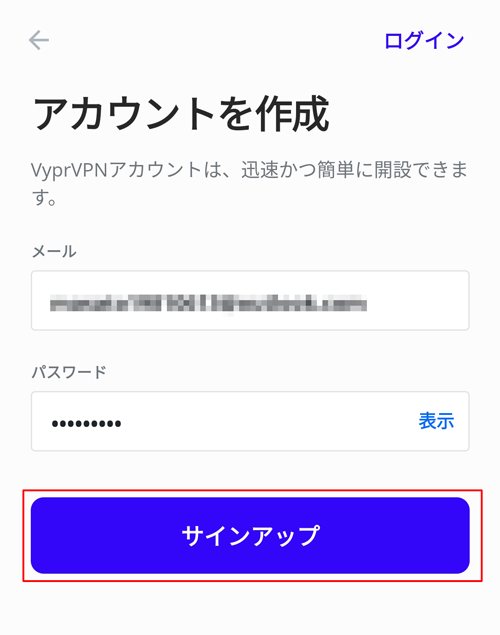
メールアドレスの入力とパスワードを設定します。
パスワードは「大文字」「小文字」「数字」「記号」をすべて含め「8文字以上」がルールです。
どちらも入力したら、サインアップボタンをタップします。
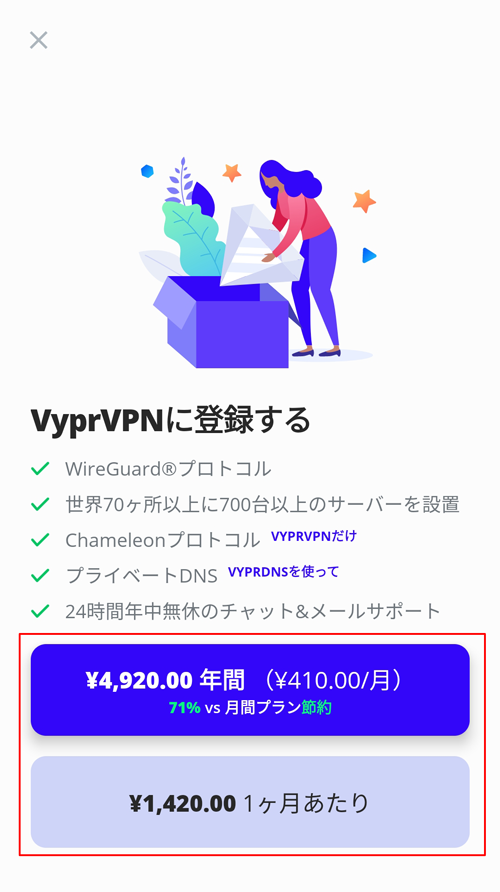
料金プランを選択します。
VyprVPNは基本となる「1カ月プラン」と長期契約割引が受けられる「1年プラン」の2つのプランがあります。
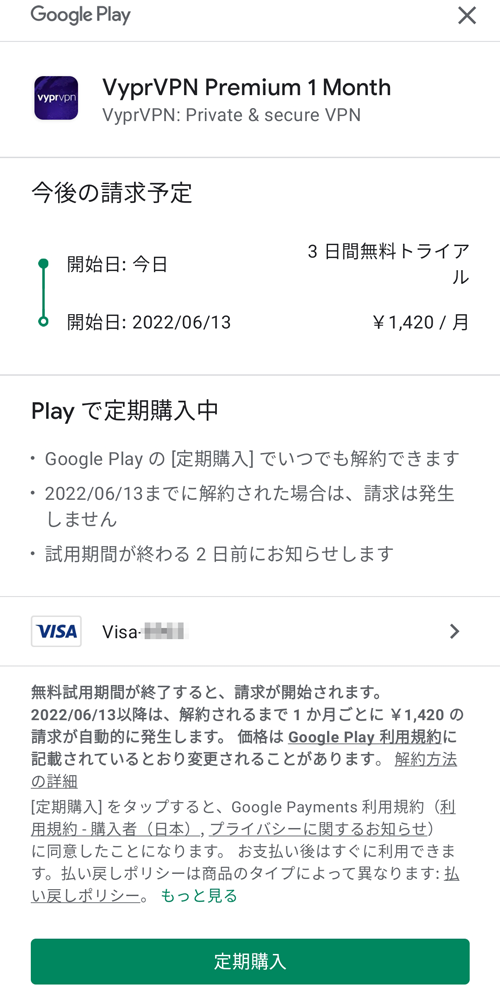
STEP4で選択した料金プラン(契約期間)で間違いなければ、「定期購入」ボタンをクリックします。
以上で、モバイルアプリ経由の登録は完了です。
\アプリはボタンひとつで簡単操作/
VyprVPNの登録方法(公式サイト経由)
公式ホームページから直接登録を行うと、モバイルアプリ経由で登録した場合に付いてくる3日間無料体験期間がありません。
少しでもお得に利用するならモバイルアプリ経由がおすすめですが、モバイル端末をお持ちでない方向けに、公式サイト経由での登録方法を紹介します。
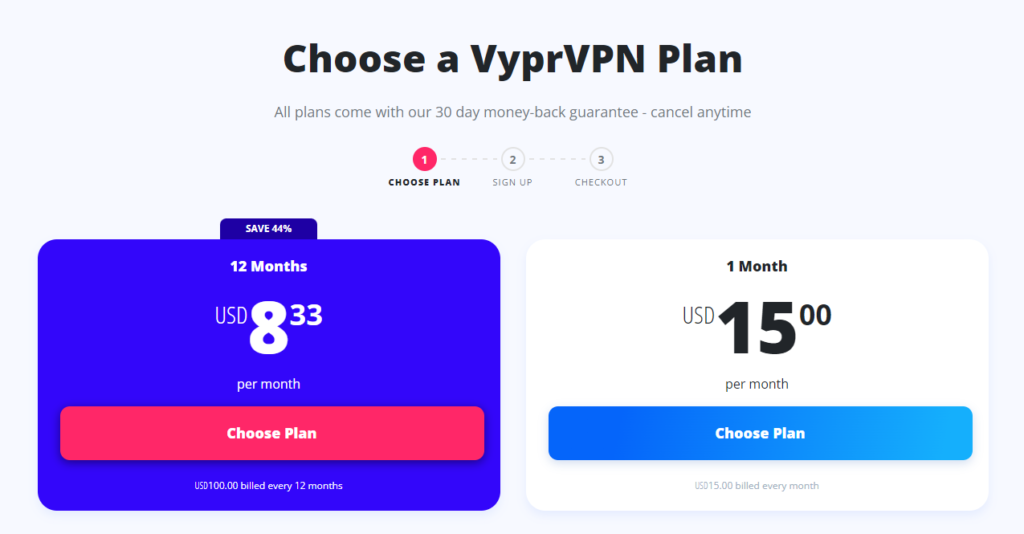
VyperVPNには1カ月プランと1年プランの2つのプランがあります。
1年プランは44%割引されるので、長期間利用する予定なら、迷わず1年プランを選択しましょう。
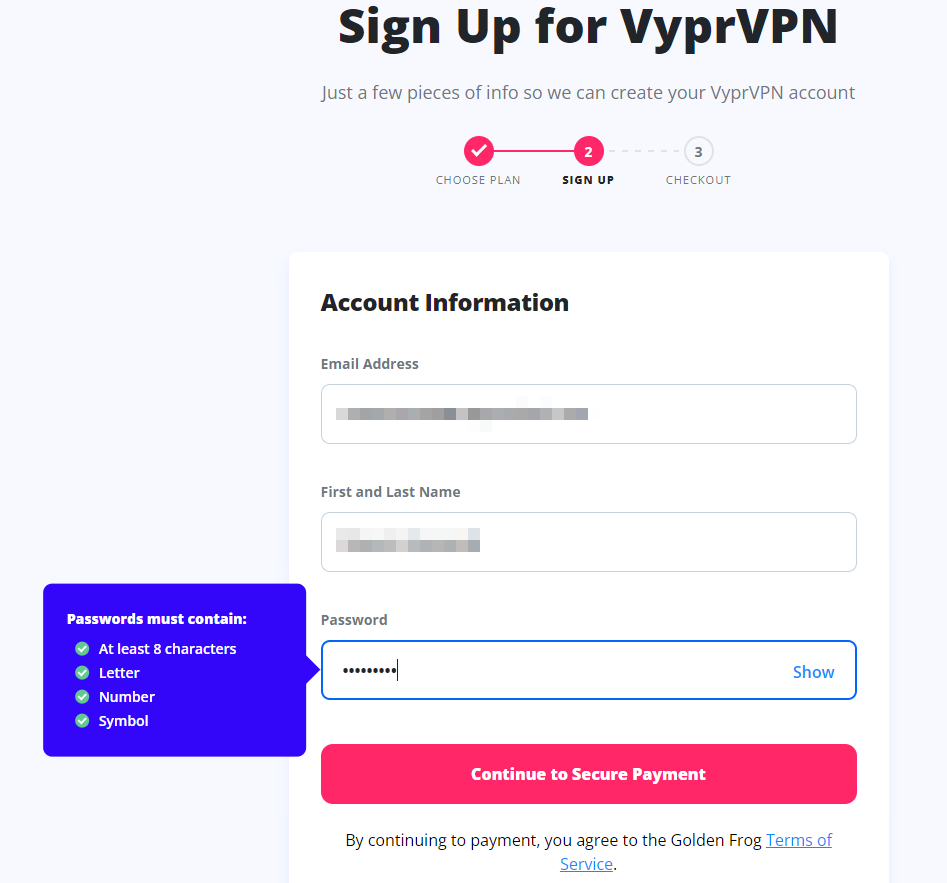
ログインに使ったりVyperVPNからの通知を受けるメールアドレスとパスワード、名前を入力します。
パスワードは「8文字以上」「大文字」「小文字」「数字」「記号」のすべてを含める必要があります。
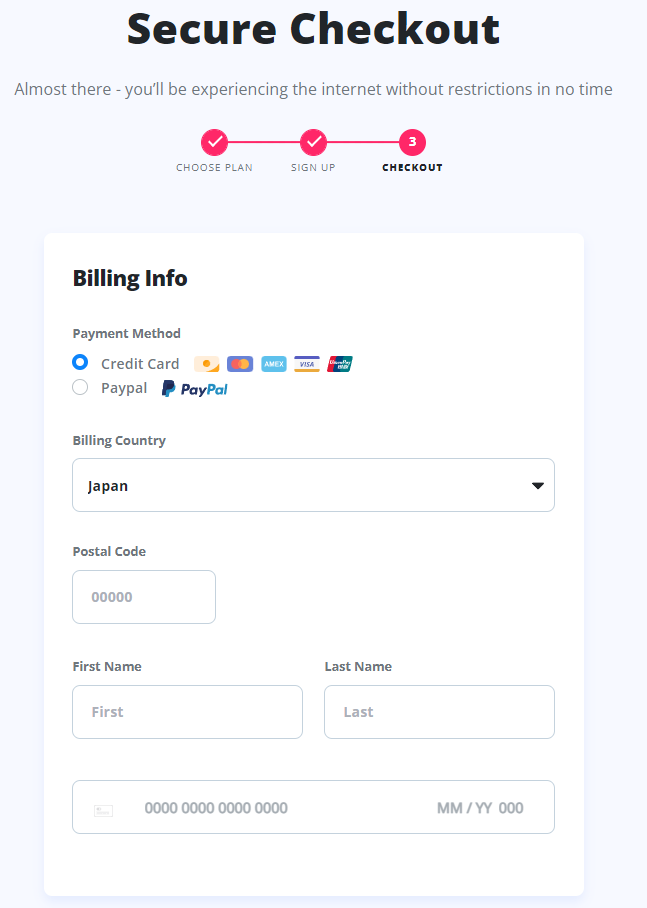
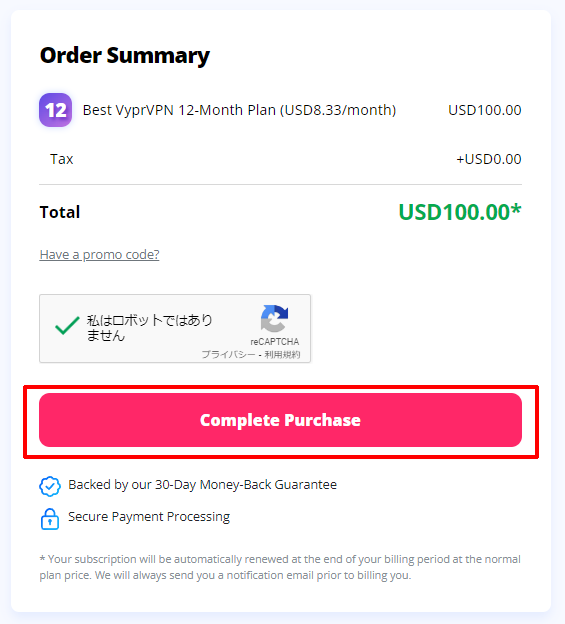
支払方法を選択し、契約内容を確認後、「Complete Purchase」ボタンをクリックすれば登録が完了します。
\ アプリはボタンひとつで簡単操作/
VyprVPNの使い方(Windows/MacOS)
VyprVPN「Windows/MacOS」版アプリの使い方について解説します。
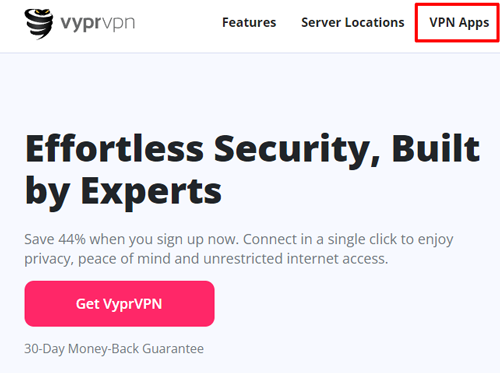
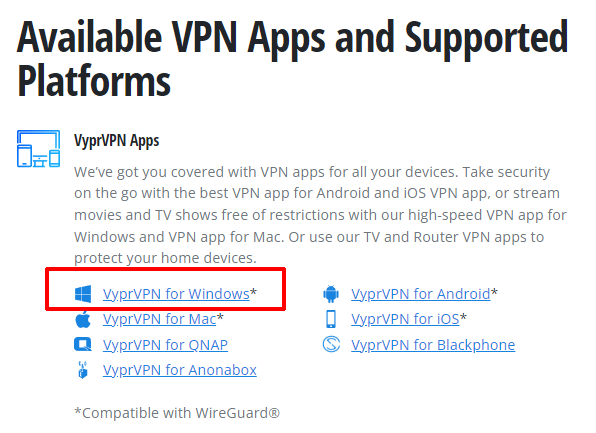
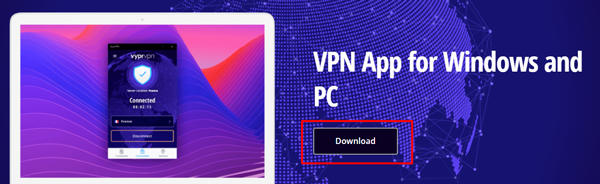
公式ページトップページの「VPN Apps」→「VyprVPN for Windows」→「Download」の順にクリックすると、インストーラーのダウンロードができます。
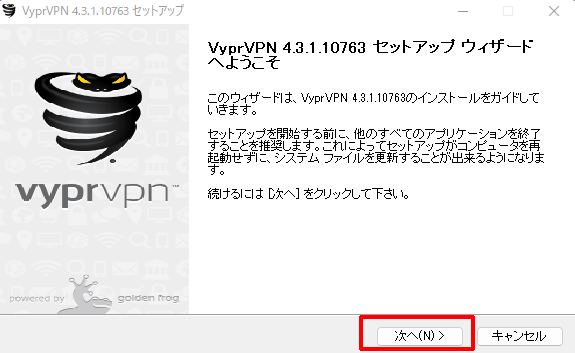
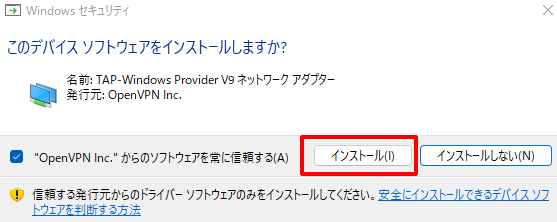
デスクトップアプリのインストーラーのダウンロードが完了したら、インストーラーを起動し、指示に従って作業を進めます。
途中で、「このデバイスソフトウェアをインストールしますか?」と聞かれますが、VyprVPNを利用するために必要なネットワークアダプタのインストールなので、必ずインストールしてください。

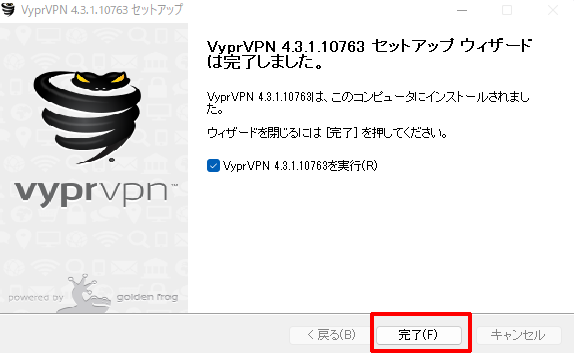
インストールが完了し、「VyperVPNを実行」にチェックを入れた状態で完了ボタンをクリックします。
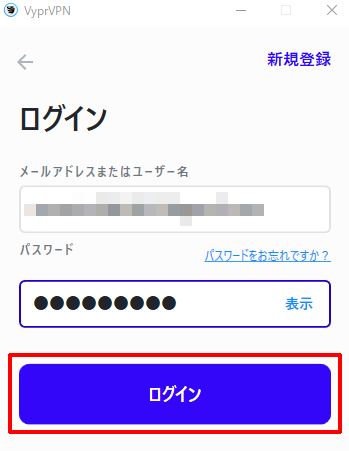
デスクトップアプリのログイン画面で、登録した「メールアドレス」と「パスワード」を入力し、ログインボタンをクリックします。
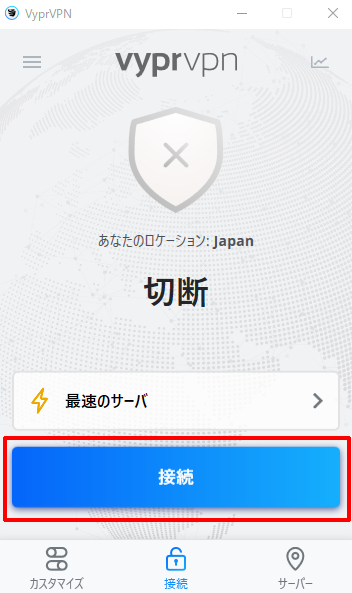
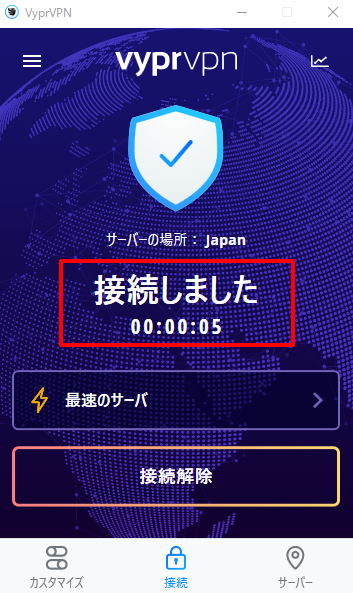
VPNサーバーへ接続するには、「接続」ボタンをクリックするだけの簡単操作です。
切断したい時は「接続解除」ボタンをクリックしてください。
\ アプリはボタンひとつで簡単操作/
VyprVPNの使い方(Android/iOS)
VyprVPN「Android/iOS」アプリの使い方を解説します。
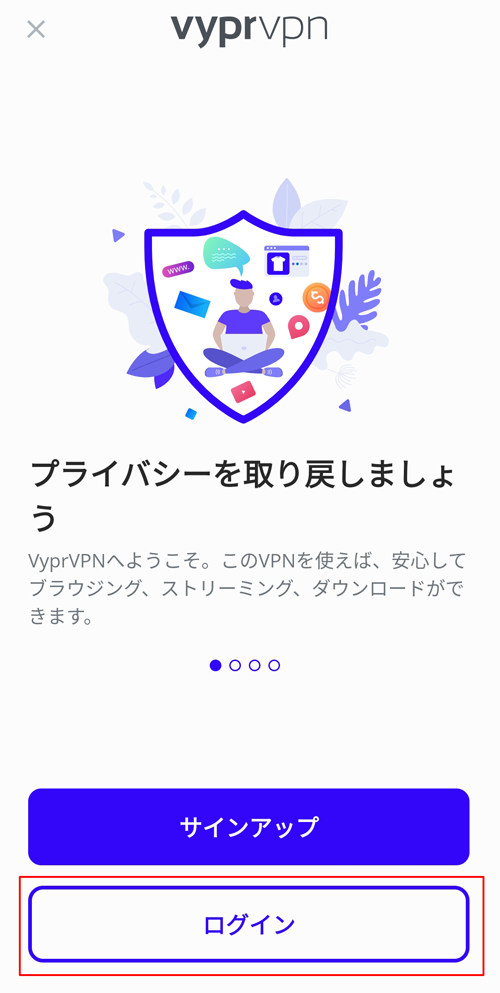
アプリのトップ画面の「ログイン」ボタンをタップします。
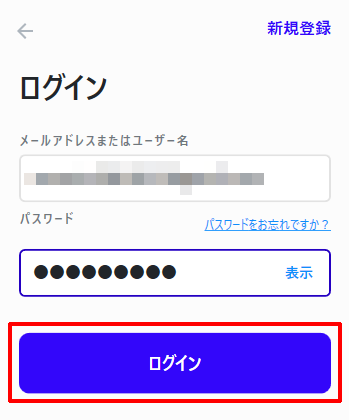
登録したメールアドレスとパスワードを入力し、「ログイン」ボタンをタップします。
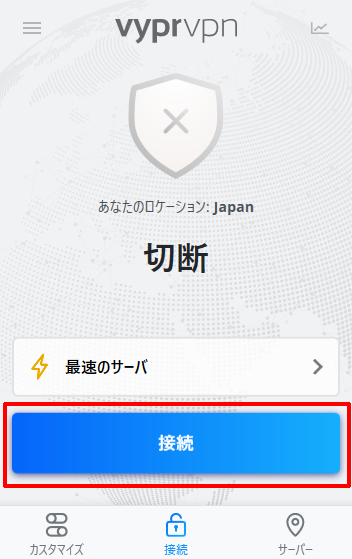
ログインが成功したら「接続」ボタンをタップします。
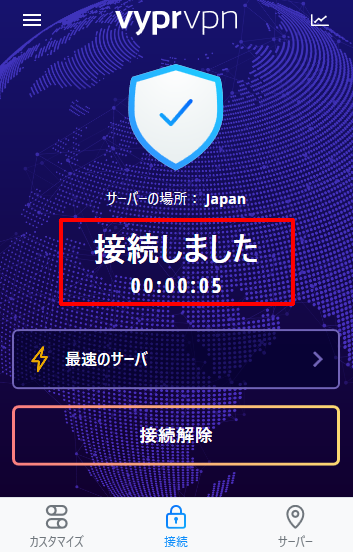
VPNサーバーへの接続が正常に完了すると、「接続しました」の表示とともに、接続経過時間が表示されます。
切断したい場合は「接続解除」ボタンをタップします。
\ アプリはボタンひとつで簡単操作/
VyprVPNが繋がらない場合は?
「VyprVPNが繋がらない」といったトラブルが起きた場合にはいくつかの原因があります。
以下では、繋がらない原因になりうる代表的な例を挙げていきます。
- そもそもインターネットに接続されていない
- メールアドレスとパスワードを間違っている
- VPNの通信速度が遅い
そもそもインターネットに接続されていない
何らかの不具合でインターネットへの接続ができていない場合があります。
VyperVPNに接続できるかどうかの前に、まずは正常にWebサイトにアクセスできるかどうかの確認をしてみましょう。
メールアドレスとパスワードを間違っている
VyperVPNへログインするためのメールアドレスとパスワードが間違っているため、サービスが利用できていない可能性があります。
正常にログインが完了しているのか、今一度確認してみましょう。
VPNの通信速度が遅い
VPNの通信速度が遅かったり、うまく接続できなかったりする場合は、VPN接続を解除してください。
別ロケーションのVPNに接続してみて、問題なく作動するかチェックすることをおすすめします。
VyperVPNは基本的に混在している回線を避け、安定して通信を行えるサーバーを選択します。
\ アプリはボタンひとつで簡単操作/
VyprVPNの使い方と登録方法についてのまとめ
| サーバー設置国数 | 70ヵ国以上 |
| サーバー数 | 700以上 |
| 月額料金 | 1カ月:15ドル(約1,950円) |
| 最安価格 | 1年:8.33ドル(約1,083円)44%OFF |
| 最大同時接続台数 | 5台 |
| 専用アプリ | Windows/MacOS/Linux/Android/iOS/QNAP/Blackphone/Anonabox |
- VyprVPNはモバイルアプリ経由で登録すると3日間無料期間が付与される
- アプリの操作は非常に簡単で、接続と接続解除のボタンを押すだけで利用可能
- VyprVPNは混在している回線を避けて、もっとも安定しているサーバーを選択する
VyperVPNは、モバイルアプリ経由でユーザー登録を行うと、3日間の無料期間が付与されるので、お試し利用にうってつけです。
また、デスクトップ、モバイルともアプリの操作が非常に簡単で分かりやすく、ボタンひとつで接続と解除を行えます。
30日返金保証もあるため、無料期間が終わったとしても余裕を持って使用感を試すことができるので、アプリの使いやすさも相まって、初心者におすすめです。
\ アプリはボタンひとつで簡単操作/